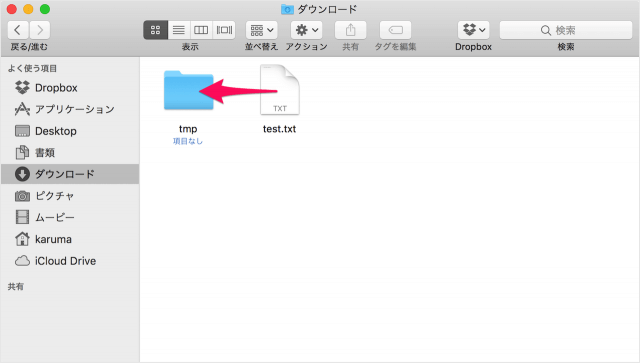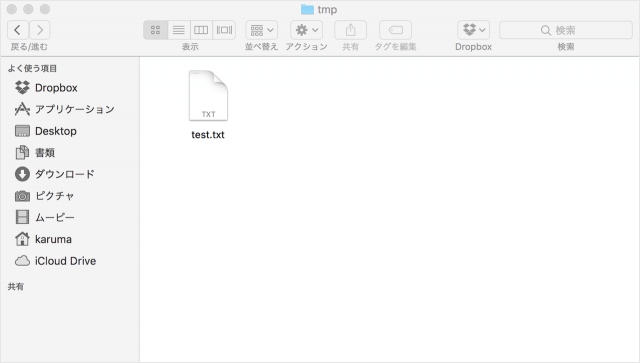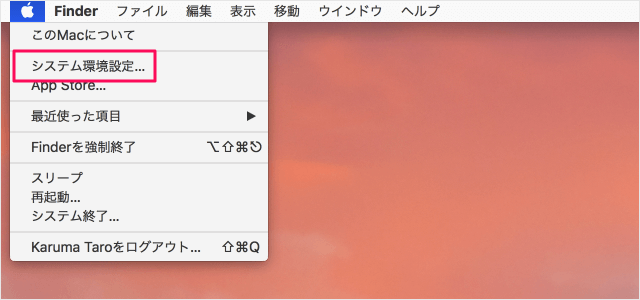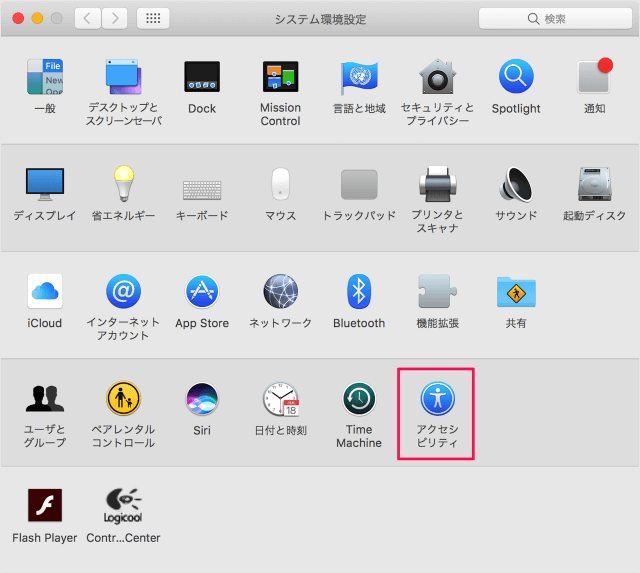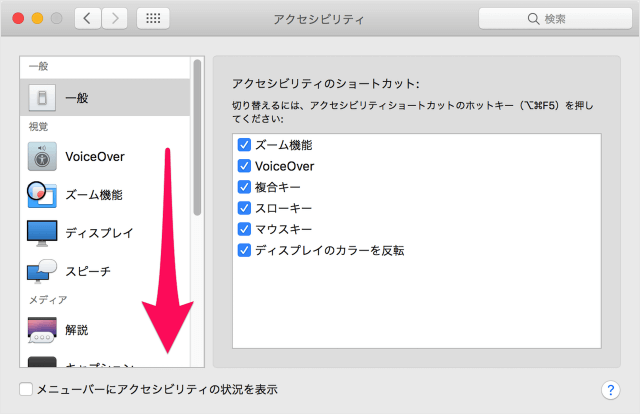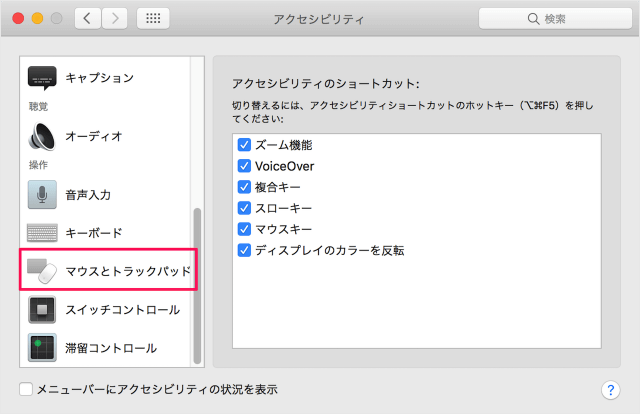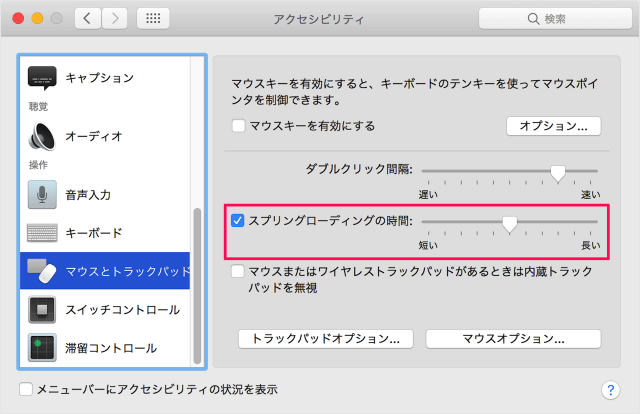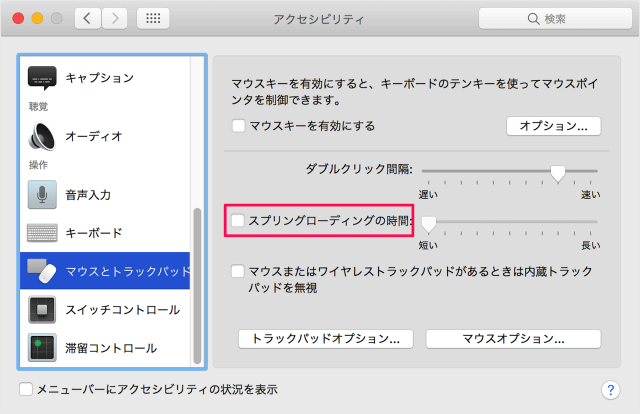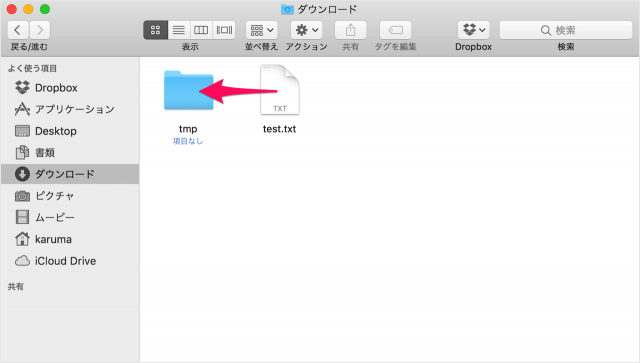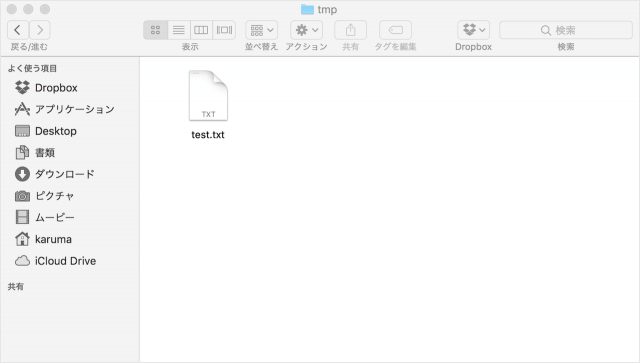ファイルをフォルダにドラッグし しばらくすると…… 自動的にフォルダが開き、フォルダの中身が表示されます(ファイルをドロップするとファイルを移動することができます)。 この機能をスプリングローディングといいます。 あるいは!ファイルをフォルダにドラッグし、「space」キーを押すとフォルダが開きます。 ここではスプリングローディングの設定では、ファイルをフォルダにドラッグ&ドロップした場合にフォルダが自動的に開くまでの時間を設定することができます。 また、この機能のオン/オフを切り替えることもできるので、その方法も合わせてみていきます。
スプリングローディングの時間設定
アップルメニューの「システム環境設定」をクリックします。 システム環境設定です。 「アクセシビリティ」をクリックします。 アクセシビリティです。 左カラムを下へスクロールし 「マウスとトラックパッド」をクリックしましょう。 スプリングローディングの時間の設定です。 短い側に設定すると…… フォルダが素早く開きます。 短い側に設定すると…… フォルダが開くのが遅くなります。 チェックをはずすと(オフにすると)…… ファイルをフォルダにドラッグしても、フォルダは開かなくなります。 ファイルをフォルダにドラッグし 「space」キーを押すと このようにフォルダが開きます。 Finder の使い方や設定はこちらをご覧ください。
Finderの使い方と設定
Mac の使い方や設定はこちらをご覧ください。
Mac の使い方と設定